كيفية استخدام الوضع المحيط في تلفزيون QLED من Samsung
الوضع المحيط هو ميزة متوفرة في تلفزيونات QLED من Samsung. تحتوي موديلات QLED المزودة بهذه الوظيفة على زر الوضع المحيط في جهاز التحكم عن بُعد لتنشيط الوظيفة.
التلفزيون، في هذه الآونة، ليس مجرد أحد المعدات الإلكترونية فحسب بل أيضًا عنصر ديكور داخلي. يوفر الوضع المحيط بديلاً أكثر أناقة للشاشة السوداء، مما يرفع من مساحة معيشتك بالمحتوى التزييني والمعلومات وغير ذلك الكثير. بإستخدام الوضع المحيط، يمكنك جعل عرض التلفزيون الخاص بك بنفس نمط الحائط الذي خلفه بحيث يبدو وكأن التلفزيون قد اختفى، ويمكنك عرض صورك الخاصة على التلفزيون. بالإضافة إلى ذلك، يوفر لك الوضع المحيط معلومات مفيدة مثل الوقت والطقس.
ملحوظة: يتوفر الوضع المحيط فقط في موديلات تلفزيون QLED لعام 2018 وSerif.
كيفية استخدام Ambient mode
هناك طريقتان سهلتان لتنشيط الوضع المحيط. يمكنك تشغيل وحدة التحكم عن بعد مباشرة أو تحديد قائمة الوضع المحيط في Smart Hub.
- جهاز التحكم: اضغط على زر الوضع المحيط.
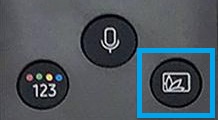
Smart Hub: اختر أيقونة الوضع المحيط.

يوفر الوضع المحيط العديد من الوظائف المفيدة التي تجعل حياتك اليومية أكثر كفاءة وأناقة. يمكنك الحصول على معلومات معينة تحتاج إليها، والحصول على مساعدة للاسترخاء التام، وتغيير المزاج في غرفتك، ولديك معرض خاص بك، وما إلى ذلك.

1. الروتين: استمتع بمجموعة من الإجراءات المصممة خصيصًا، أو قم بإنشاء إجراءاتك الخاصة باستخدام تطبيق SmartThings على جهازك المحمول.
2. طبعة خاصة: استمتع بالفنون الإبداعية ومحتوى التصميم الداخلي من جانب أفضل الفنانين والمصممين في العالم.
3. وضع About Mood: استمتع بمجموعة من الخيارات لخلق الأجواء المناسبة التي تناسب مزاجك.
4. الاسترخاء: استرخ مع مجموعة مختارة من المحتوى المهدئ المستوحى من الطبيعة لتهدئة مزاجك.
5. الديكور: عزز مساحة معيشتك مع مجموعة من المناظر الطبيعية الجميلة والتصميم الداخلي المعاصر والإضاءة الحديثة والموضوعات العائلية الممتعة.
6. ألبومي: حوّل مساحة المعيشة إلى معرض شخصي بفضل مجموعة من أنماط الإطارات لعرض الصور باستخدام تطبيق SmartThings على جهازك المحمول. يمكنك تزيين شاشة التلفزيون بصورك الخاصة.
7. المعلومات: احصل على معلومات مفيدة مثل الوقت والطقس وخريطة العالم.
8. العمل الفني: استمتع بالتصوير المذهل في مساحة المعيشة الخاصة بك - التي تم تنظيمها بشكل احترافي مع أفضل التشكيلات.
9. موضوع الخلفية: اختر من بين مجموعة من موضوعات الحائط الأنيقة التي تمزج التلفزيون في مساحة المعيشة الخاصة بك لتقديم بديل أكثر أناقة للشاشة السوداء.
10. جدار الموسيقى: استمتع بالاستماع إلى الموسيقى في غرفة المعيشة الخاصة بك. يتم إنشاء مجموعة مرئيات على التلفزيون الخاص بك والتي تعمل على تغيير تردد الموسيقى والاستجابة لها.
سيحول ألبومي المدمج في الوضع المحيط التلفزيون الخاص بك إلى معرض شخصي. أرسل صورك الخاصة إلى التلفزيون الخاص بك لاستخدام هذه الميزة.
اتبع الخطوات المذكورة أدناه.
الخطوة رقم 1. قم بتشغيل تطبيق SmartThings، واضغط على القائمة الرئيسية، ثم على الأجهزة لإدخال قائمة الأجهزة.
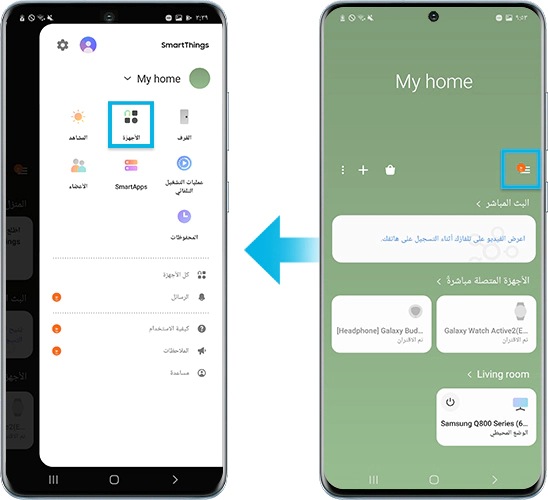
الخطوة رقم 2. حدد التلفزيون المتصل من قائمة الأجهزة، ثم انقر فوق الوضع المحيط (Ambient Mode).
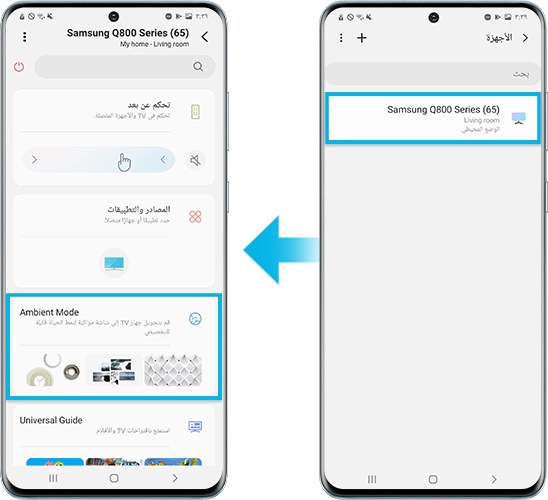
الخطوة رقم 3. اضغط على أيقونة ألبومي (My Album)على شاشة الوضع المحيط.
الخطوة رقم 4. انقر فوق تحديد الصور لاختيار صورك.
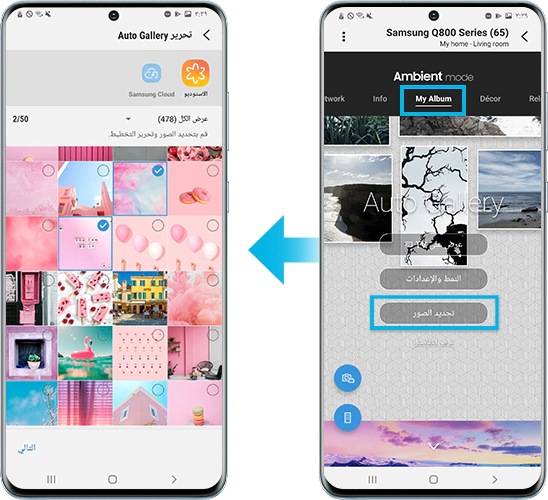
اضبط الوضع المحيط كما تريده. يمكنك تعديل مستوى السطوع التلقائي، والتوقف بعد مدة، وإعادة تعيين جميع الصور. للقيام بذلك، اضغط على الزر المحيط في جهاز التحكم عن بُعد للدخول إلى الوضع المحيط، ثم حدد الإعدادات.
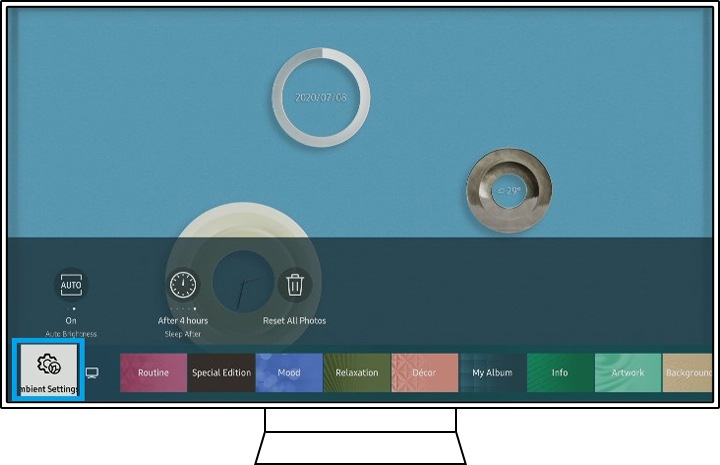
- السطوع التلقائي: قم بتغيير مستوى إعداد السطوع التلقائي للوضع المحيط. تحتوي أجهزة التلفزيون ذات الوضع المحيط على مستشعر يكتشف مستوى السطوع. تصبح الشاشة معتمة في الإعدادات المظلمة لتندمج في المناطق المحيطة وتوفر الطاقة.
- التوقف بعد (مؤقت إيقاف الوضع المحيط): اضبط الوقت الذي يتم فيه إيقاف تشغيل الوضع المحيط تلقائيًا. إذا لم يكن هناك إدخال للوقت المحدد، فسوف تنطفئ الشاشة. المؤقت الافتراضي مدته 4 ساعات.
- تعيين جميع الصور: امسح كل الصور المنقولة من جهازك المحمول.
ملاحظة:
- لقطات الشاشة والقائمة الخاصة بالجهاز ليست سوى نماذج باللغة الإنجليزية- وهي متوفرة أيضًا بلغة بلدك.
- لمزيد من المساعدة أو الأسئلة، يرجى الاتصال بنا
نشكركم على ابداء رأيكم و الملاحظات
يُرجى الإجابة عن كل الأسئلة.